-
-
-
-
Projekte löschen
-
-
This content has been machine translated dynamically.
Dieser Inhalt ist eine maschinelle Übersetzung, die dynamisch erstellt wurde. (Haftungsausschluss)
Cet article a été traduit automatiquement de manière dynamique. (Clause de non responsabilité)
Este artículo lo ha traducido una máquina de forma dinámica. (Aviso legal)
此内容已经过机器动态翻译。 放弃
このコンテンツは動的に機械翻訳されています。免責事項
이 콘텐츠는 동적으로 기계 번역되었습니다. 책임 부인
Este texto foi traduzido automaticamente. (Aviso legal)
Questo contenuto è stato tradotto dinamicamente con traduzione automatica.(Esclusione di responsabilità))
This article has been machine translated.
Dieser Artikel wurde maschinell übersetzt. (Haftungsausschluss)
Ce article a été traduit automatiquement. (Clause de non responsabilité)
Este artículo ha sido traducido automáticamente. (Aviso legal)
この記事は機械翻訳されています.免責事項
이 기사는 기계 번역되었습니다.책임 부인
Este artigo foi traduzido automaticamente.(Aviso legal)
这篇文章已经过机器翻译.放弃
Questo articolo è stato tradotto automaticamente.(Esclusione di responsabilità))
Translation failed!
Projekte löschen und wiederherstellen
Sie können ShareFile-Projekte einschließlich der Inhalts- und Benutzerressourceninformationen löschen und wiederherstellen.
Hinweis:
Nach dem Löschen hat der Eigentümer des Projekts die Möglichkeit, das gelöschte Projekt und die Ressourcen im Projekt innerhalb von 45 Tagen nach dem Löschen wiederherzustellen. Weitere Informationen finden Sie unter Ein gelöschtes Projekt wiederherstellen
Genehmigungen erforderlich
- Nur für ShareFile Premium-Abonnenten verfügbar
- DerProjektinhaber ist die einzige Rolle, die ein Projekt löschen kann. Keine andere Rolle, einschließlich Kontoadministrator, Konto-Superuser oder Gegenpart, kann ein von Ihnen erstelltes Projekt löschen.
Warnung:
Die einzige Rolle, die zusätzliche Projektinhaber hinzufügen kann, ist nur der aktuelle Projektinhaber. Bevor Sie also einen Benutzer löschen, der der Projektinhaber ist, müssen Sie einen zusätzlichen Projektinhaber zuweisen. Wenn vor dem Entfernen des aktuellen Projektinhabers kein neuer Projektinhaber zugewiesen wurde, kann kein neuer Projektinhaber hinzugefügt und das Projekt kann nicht gelöscht werden.
Ein Projekt löschen
Gehen Sie wie folgt vor, um ein Projekt zu löschen.
-
Navigieren Sie in Ihrem ShareFile-Konto zu Ihrem Projekte-Dashboard .
-
Wählen Sie das Projekt aus, das Sie löschen möchten.
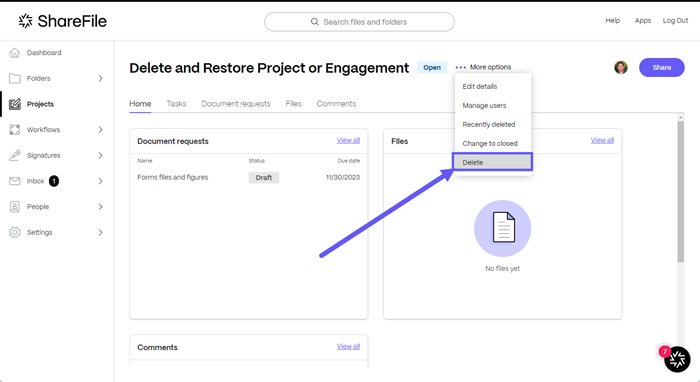
-
Wählen Sie die Ellipsen unter Weitere Optionenaus.
-
Wählen Sie Löschen aus.
Das Bestätigungs-Popup Projekt löschen wird angezeigt.
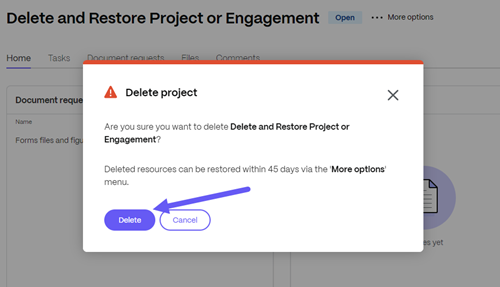
-
Wählen Sie Projekt löschen, um zu bestätigen, oder Abbrechen, um das Projekt zu behalten.
Die Meldung Gelöschtes Projekt wird kurz angezeigt, in der bestätigt wird, dass das Projekt nicht mehr verfügbar ist.

Ein gelöschtes Projekt wiederherstellen
Projektinhaber können ein gelöschtes Projekt wiederherstellen. Sobald ein Projekt gelöscht wurde, hat der Besitzer 45 Tage Zeit, das Projekt wiederherzustellen.
Gehen Sie wie folgt vor, um ein zuvor gelöschtes Projekt wiederherzustellen.
-
Navigieren Sie in Ihrem ShareFile-Konto zu Ihrem Projekte-Dashboard .
-
Wählen Sie die Ellipsen unter Weitere Optionenaus.
-
Wählen Sie in der Liste Kürzlich gelöscht aus.
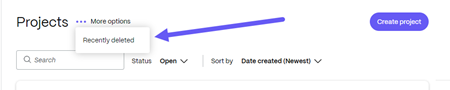
Der Bildschirm Kürzlich gelöscht wird angezeigt.
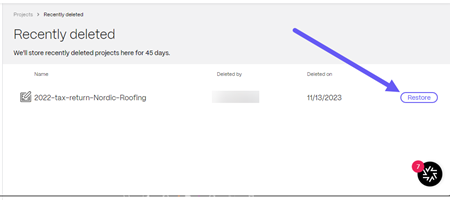
-
Wählen Sie neben dem Projekt, das Sie wiederherstellen möchten, die Option Wiederherstellen aus.
Das Popupfenster zum Bestätigen der Wiederherstellung des Projekts wird angezeigt.
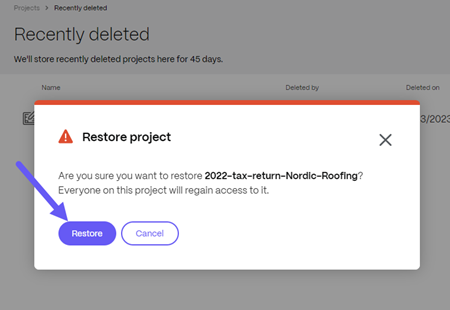
-
Wählen Sie Wiederherstellen.
Die Bestätigungsmeldung für das wiederhergestellte Projekt wird kurz angezeigt.
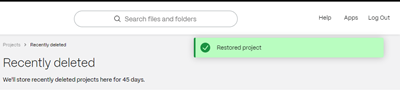
-
Kehren Sie zu Ihrem Projekte-Dashboard zurück, um zu bestätigen, dass das Projekt wiederhergestellt wurde.
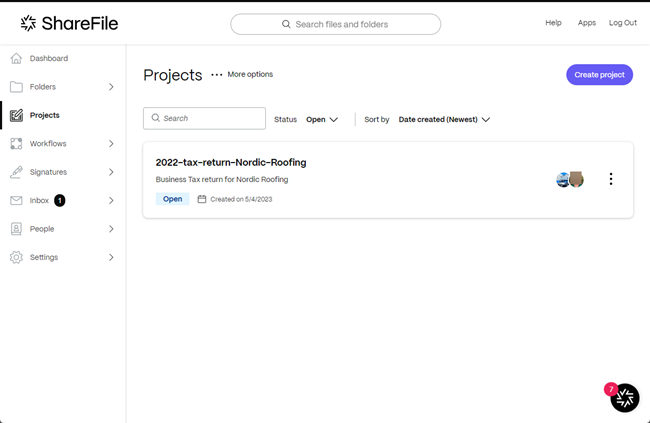
Teilen
Teilen
This Preview product documentation is Citrix Confidential.
You agree to hold this documentation confidential pursuant to the terms of your Citrix Beta/Tech Preview Agreement.
The development, release and timing of any features or functionality described in the Preview documentation remains at our sole discretion and are subject to change without notice or consultation.
The documentation is for informational purposes only and is not a commitment, promise or legal obligation to deliver any material, code or functionality and should not be relied upon in making Citrix product purchase decisions.
If you do not agree, select I DO NOT AGREE to exit.